Як експортувати нотатки в Apple Notes як PDF на будь-якому пристрої

Дізнайтеся, як експортувати нотатки в Apple Notes як PDF на будь-якому пристрої. Це просто та зручно.
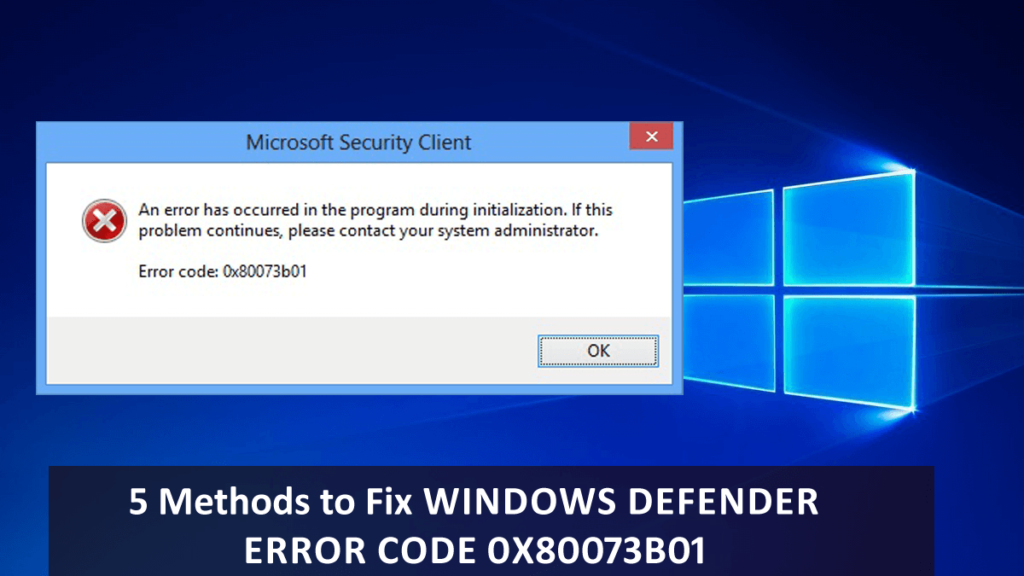
Ви також отримуєте помилку 0x80073b01 під час спроби відкрити Windows Defender? Не переживай! Ви не самотні в цій ситуації, багато користувачів стикаються з цією помилкою.
Що ж, ви можете побачити деякі інші помилки, наприклад « не вдається знайти Windows Defender на панелі керування», « не вдається запустити Windows Defender » . Незважаючи на це, ви, ймовірно, можете побачити повідомлення про те, що Windows Defender увімкнено та працює та захищає ваш комп’ютер, і ви також отримуватимете оновлення для нього, але ви все одно не можете його запустити.
Ну, є багато випадків, коли користувачі стикаються з цим кодом помилки Windows Defender 0x80073b01. Ця помилка в основному відображається, коли Windows Defender пошкоджено, а іншою причиною може бути пошкодження реєстру або неправильно налаштований файл програми.
Якщо ви хочете позбутися цієї ситуації, продовжуйте читати розділ нижче, щоб знайти вирішення проблеми, з якою ви зіткнулися.
Як виправити код помилки Windows Defender 0x80073b01
Ось наведені рішення для виправлення помилки 0x80073b01 у Windows 10. Ретельно виконуйте кроки, щоб у вас не виникло проблем через це. Я обговорю як ручні, так і автоматичні методи виправлення помилки, з якою ви зіткнулися.
Спосіб №1: видаліть стороннє програмне забезпечення безпеки
Будь-яке програмне забезпечення безпеки сторонніх виробників заважає вбудованим функціям безпеки Windows Defender. Ймовірно, це причина появи цієї помилки 0x80073b01 . Я наполегливо рекомендую вам видалити його.
Щоб видалити стороннє програмне забезпечення, виконайте наведені нижче дії.
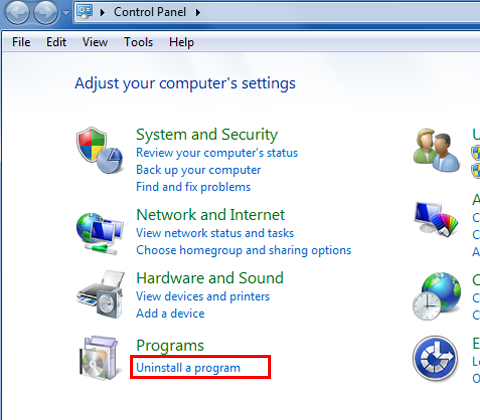
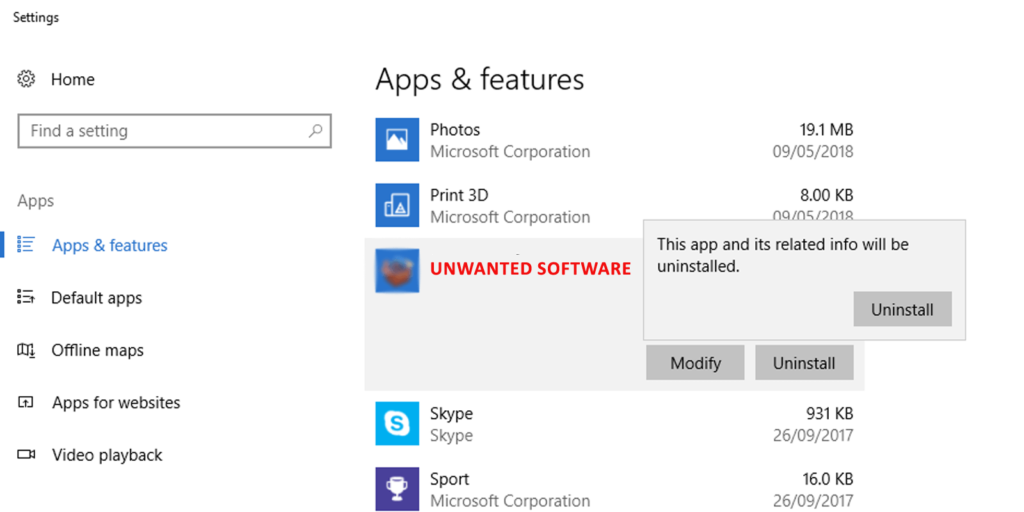
Після видалення або перевстановлення перезавантажте комп’ютер/ноутбук.
Наведені вище дії є корисними, але залишають непотрібні файли або записи реєстру. Для вас буде найкраще, якщо ви скористаєтеся потужним стороннім інструментом видалення, який видаляє програмне забезпечення, не залишаючи слідів.
На ринку доступно багато інструментів для видалення, але я рекомендую вам потужний Revo Uninstaller . Це найкращий варіант і повністю видаляє програмне забезпечення.
Перезавантажте ПК/ноутбук і перевірте, чи вирішено помилку Windows Defender.
Спосіб №2: редактор реєстру для виправлення помилки Windows Defender з кодом 0x80073b01
Тут я розповім про інший метод виправлення помилки 0x80073b01. У цьому методі вам потрібно виправити пошкоджені записи реєстру або будь-які проблеми та помилки реєстру.
Відновлення реєстрів вручну є дуже ризикованим і трудомістким, невелика помилка може пошкодити всю систему. Тому тут пропонується запустити інструмент відновлення реєстру. Це дуже потужно і автоматично виправляє помилки реєстру.
Але якщо ви хочете, ви також можете виправити цю помилку за допомогою ручних кроків, тоді робіть це дуже обережно.
Застереження: виконуйте наведені кроки дуже обережно та обережно, оскільки одна ваша помилка зашкодить вашому ПК/ноутбуку.
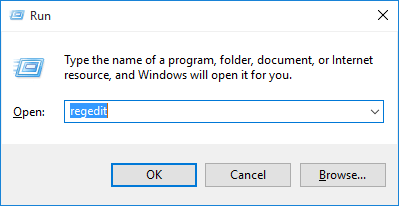
HKEY_LOCAL_MACHINE/SOFTWARE/Microsoft/WindowsNT/Current Version/ImageFileExecutionOption / та видаліть запис msseces.exe . Після цього перейдіть до
HKEY_CURRENT-USER/Software/Microsoft/windows/Current version/Policies/Explorer/DisallowRun і знову видаліть запис msseces.exe .
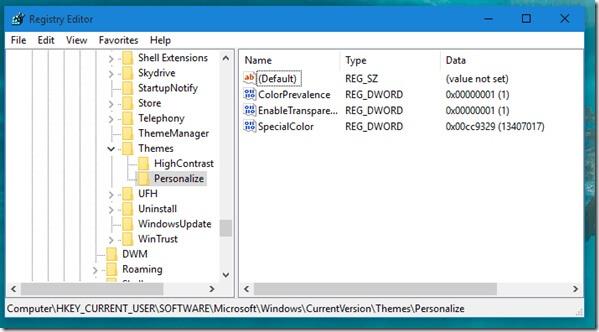
Спосіб №3: запустіть інструмент перевірки системних файлів, щоб позбутися помилки 0x80073b01
Інструмент перевірки системних файлів постачається разом із ОС Windows і допомагає сканувати та відновлювати пошкоджені системні файли. Якщо проблема виникає через пошкодження системних файлів у Windows Defender. Тоді, сподіваюся, цей метод допоможе вам виправити помилку 0x80073b01 .
Щоб виправити помилку, виконайте наведені нижче дії.
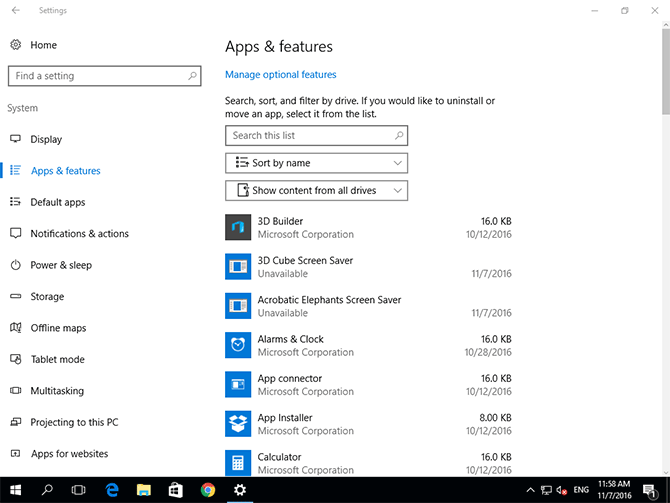
Сподіваюся, після завершення команди ваша проблема вирішена.
Якщо проблема все ще не вирішена, виконайте наступний спосіб.
Спосіб №4: оновіть Windows Defender
Якщо ваш Windows Defender не оновлено, це також буде причиною отримання коду помилки: 0x80073b01 . Тож перевірте наявність оновлень і подивіться, доступне воно для вас чи ні. Цей спосіб дуже простий, і його може зробити кожен, оскільки він не вимагає жодних технічних знань.
Якщо наведені вище способи вам не допомагають або здаються вам складними. Тоді я маю для вас простий і корисний спосіб позбутися помилки 0x80073b01 . Виконайте останній метод, щоб виправити цю помилку.
Спосіб №5: запустіть Windows Repair Tool, щоб виправити помилку 0x80073b01
У випадку, якщо ви не настільки технічно експерт, щоб слідувати ручним методам, я настійно рекомендую вам скористатися потужним інструментом, щоб виправити код помилки Microsoft Security Essentials 0x80073b01 або будь-які інші проблеми, пов’язані з Windows.
Щоб виправити цю помилку, спробуйте інструмент відновлення Windows , рекомендований професіоналами. Це також допоможе вам вирішити інші проблеми, як-от пошкоджені файли, пошкодження реєстру, захищає ваш пристрій від зараження вірусами чи зловмисним програмним забезпеченням та багато інших . Це не тільки виправляє помилки, але й оптимізує продуктивність ПК з Windows.
Іноді автоматичне рішення є більш корисним, ніж рішення вручну, щоб легко виправити проблеми Windows та інші помилки. Варто спробувати інструмент автоматичного ремонту.
Висновок
Я сподіваюся, що наведені вище методи допоможуть вам виправити помилку 0x80073b01 у Windows Defender . Я докладав усіх зусиль, щоб допомогти вам вирішити вашу проблему, надаючи найкращі ручні виправлення. Тож перевірте всі методи один за одним, щоб визначити, який з них найкращий для вас.
Наведені вище виправлення не тільки допоможуть вам виправити код помилки Windows Defender 0x80073b01, але також допоможуть вам вирішити інші проблеми, пов’язані з Windows.
Крім того, ви також можете вибрати автоматичне рішення, щоб легко виправити помилку та почати використовувати Windows Defender.
Дізнайтеся, як експортувати нотатки в Apple Notes як PDF на будь-якому пристрої. Це просто та зручно.
Як виправити помилку показу екрана в Google Meet, що робити, якщо ви не ділитеся екраном у Google Meet? Не хвилюйтеся, у вас є багато способів виправити помилку, пов’язану з неможливістю поділитися екраном
Дізнайтеся, як легко налаштувати мобільну точку доступу на ПК з Windows 11, щоб підключати мобільні пристрої до Wi-Fi.
Дізнайтеся, як ефективно використовувати <strong>диспетчер облікових даних</strong> у Windows 11 для керування паролями та обліковими записами.
Якщо ви зіткнулися з помилкою 1726 через помилку віддаленого виклику процедури в команді DISM, спробуйте обійти її, щоб вирішити її та працювати з легкістю.
Дізнайтеся, як увімкнути просторовий звук у Windows 11 за допомогою нашого покрокового посібника. Активуйте 3D-аудіо з легкістю!
Отримання повідомлення про помилку друку у вашій системі Windows 10, тоді дотримуйтеся виправлень, наведених у статті, і налаштуйте свій принтер на правильний шлях…
Ви можете легко повернутися до своїх зустрічей, якщо запишете їх. Ось як записати та відтворити запис Microsoft Teams для наступної зустрічі.
Коли ви відкриваєте файл або клацаєте посилання, ваш пристрій Android вибирає програму за умовчанням, щоб відкрити його. Ви можете скинути стандартні програми на Android за допомогою цього посібника.
ВИПРАВЛЕНО: помилка сертифіката Entitlement.diagnostics.office.com



![[ВИПРАВЛЕНО] Помилка 1726: Помилка виклику віддаленої процедури в Windows 10/8.1/8 [ВИПРАВЛЕНО] Помилка 1726: Помилка виклику віддаленої процедури в Windows 10/8.1/8](https://img2.luckytemplates.com/resources1/images2/image-3227-0408150324569.png)
![Як увімкнути просторовий звук у Windows 11? [3 способи] Як увімкнути просторовий звук у Windows 11? [3 способи]](https://img2.luckytemplates.com/resources1/c42/image-171-1001202747603.png)
![[100% вирішено] Як виправити повідомлення «Помилка друку» у Windows 10? [100% вирішено] Як виправити повідомлення «Помилка друку» у Windows 10?](https://img2.luckytemplates.com/resources1/images2/image-9322-0408150406327.png)


